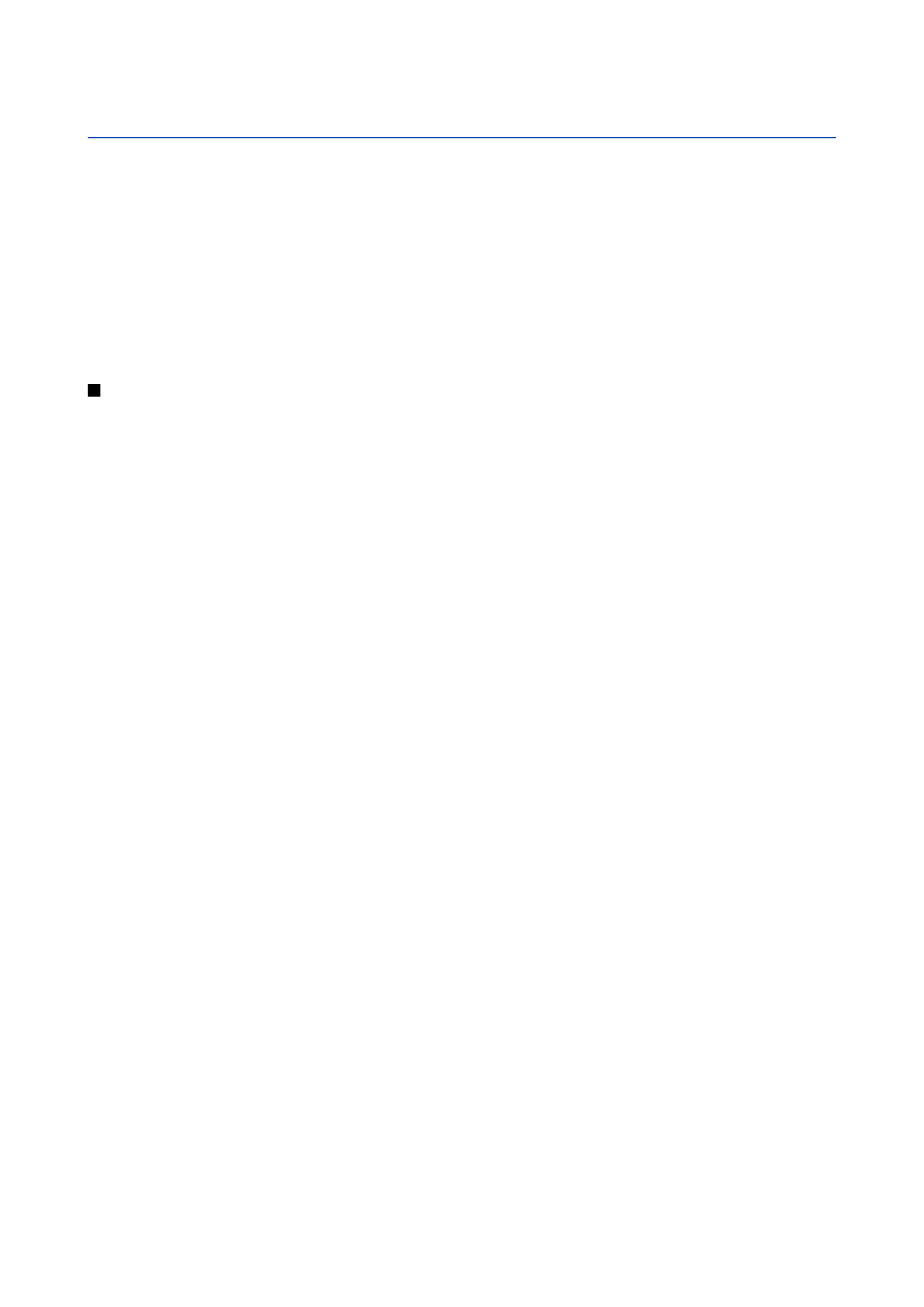
Установки режиму очікування
Виберіть
Режим очікування
і з наступного:
•
Акт. режим очікуван.
— Виберіть
Увімк.
, щоб зробити ярлики до різних програм, наявних в режимі активного
очікування.
•
Ліва клавіша вибору
,
Права клав. вибору
— Змінити клавіші швидкого доступу до програм, що запускаються лівою
та правою клавішами вибору в режимі очікування. Натисніть клавішу прокрутки, виберіть функцію зі списку і
натисніть
Добре
•
Навіг. клав. вправо
,
Навігац. клав. вліво
,
Навіг. клав. донизу
,
Навігац. клав. вгору
,
Клавіша вибору
— Змінити швидкий
доступ при прокручуванні у різних напрямках. Ці установки недоступні, якщо вибрано
Акт. режим очікуван.
>
Увімк.
.
•
Прогр. актив. очік.
— Виберіть програми, які мають бути доступні в режимі активного очікування.
•
Скрин. акт. реж. оч.
— Виберіть скриньку вхідних або поштову скриньку, яка відображатиметься в режимі активного
очікування.
•
Дод-ки акт. реж. оч.
— Виберіть додатки, які відображатимуться в режимі активного очікування. Наприклад, Ви
можете бачити, скільки голосових повідомлень Вам надійшло. Навіть якщо вимкнути оповіщення про пропущені
дзвінки й повідомлення в режимі активного очікування, стандартне оповіщення все одно їх відображатиме. Доступні
додатки можуть бути різними.